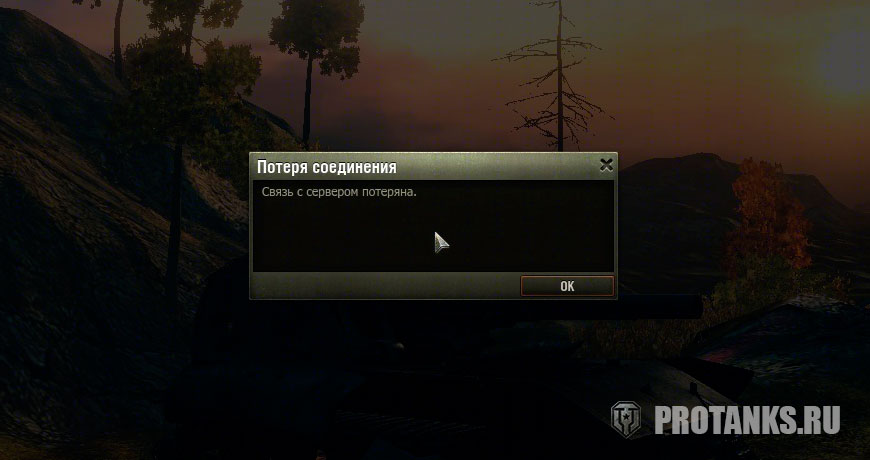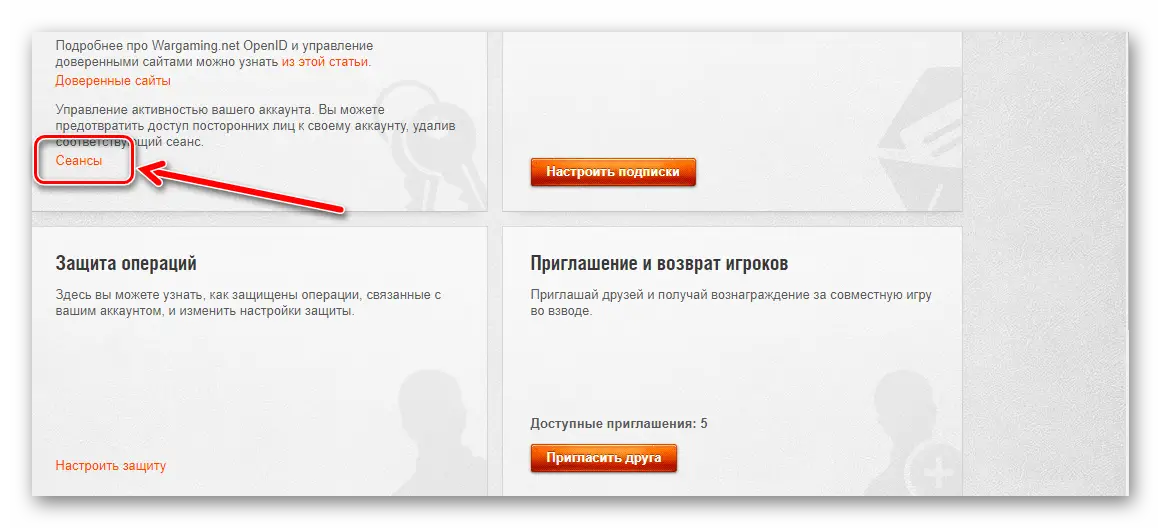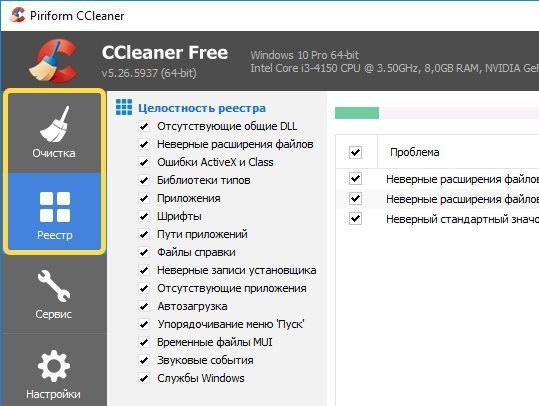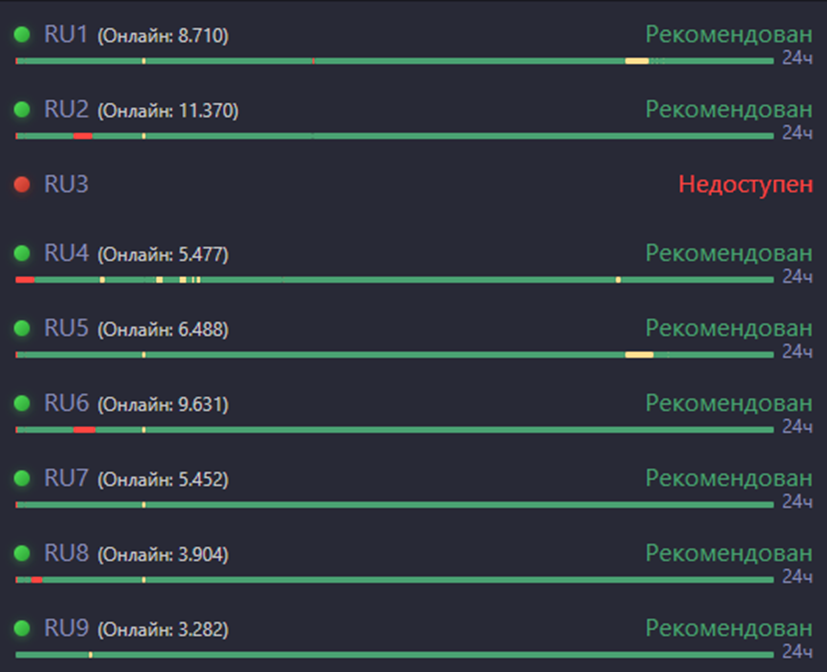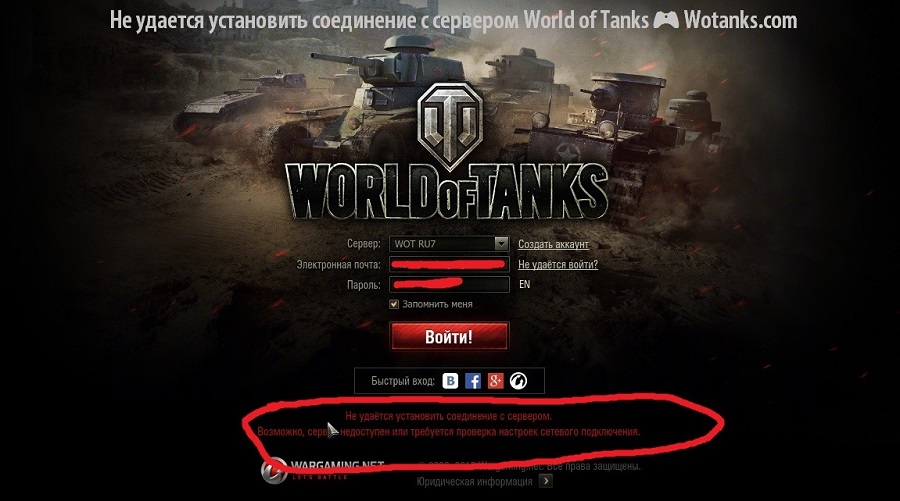При входе в клиент игры иногда может отображаться следующее сообщение: «Не удаётся установить соединение с сервером. Возможно, сервер недоступен или требуется проверка настроек сетевого подключения». Если вы столкнулись с такой ошибкой, поочерёдно выполните следующие шаги, пока проблема не будет решена.
Проверка доступности серверов
Прежде всего нажмите на строку «Новости» в левом верхнем углу этой страницы (на которой вы сейчас находитесь) и убедитесь, что что на серверах игры не ведутся технические работы.
Также статус серверов можно узнать в левом нижнем углу этой страницы.
Запуск через bat-файл
- Отключите брандмауэр и повторите вход.
- Скачайте архив с нашего сайта.
- Распакуйте архив.
- Полученный bat-файл вам нужно скопировать в папку с игрой. В зависимости от того, 32-х битный или 64-битный клиент вы используете, её расположение может выглядеть так:
* для 32-битного клиента: C:GamesWorld_of_Tankswin32WorldOfTanks.exe;
* для 64-битного клиента: C:GamesWorld_of_Tankswin64WorldOfTanks.exe. - Запустите этот файл с правами администратора. Для этого нажмите на файл правой кнопкой мыши и в появившемся меню выберите пункт «Запуск от имени администратора» (Run as administrator).
- Запустите игру и попробуйте подключиться к любому серверу.
Настройка файервола и проверка портов
Если у вас установлен файервол, убедитесь, что он не блокирует связь с игровым клиентом (инструкция по настройке файервола Windows).
Мы рекомендуем вносить изменения в политику безопасности только в том случае, если вы системный администратор или у вас есть опыт подобных действий.
Порты необходимо открывать для того клиента, который вы обычно используете, то есть для 32-битного или 64-битного. В зависимости от того, 32-х битный или 64-битный клиент вы используете, его расположение может быть таким:
* для 32-битного клиента: C:GamesWorld_of_Tankswin32WorldOfTanks.exe;
* для 64-битного клиента: C:GamesWorld_of_Tankswin64WorldOfTanks.exe.
Для клиента игры должны быть открыты определённые порты.
- Для WorldOfTanks.exe необходимо открыть:
- UDP-диапазон с 32800 по 32900 и UDP-диапазон с 20010 по 20020, UDP-диапазон с 42800 до 43000;
- UDP-порт 53;
- TCP-диапазон с 50010 по 50014;
- TCP-порты 80, 443, 5222, 5223.
- Для работы голосового чата необходимо для WorldOfTanks.exe открыть:
- UDP-диапазон с 12000 по 29999;
- UDP-порты 5060, 5062, 3478, 3479, 3432, 30443.
- Кроме того, можно внести в доверенную зону диапазон адресов наших серверов (не обязательно):
- 92.223.19.1–92.223.19.254;
- 92.223.8.1–92.223.8.254;
- 92.223.1.1–92.223.1.254;
- 92.223.12.1–92.223.12.254;
- 92.223.18.1–92.223.18.254;
- 92.223.4.1–92.223.4.254;
- 92.223.10.1–92.223.10.254;
- 92.223.14.1–92.223.14.254;
- 92.223.36.1–92.223.36.254;
- 92.223.38.1–92.223.38.254;
- 185.12.240.1–185.12.240.254;
- 185.12.241.1–185.12.241.254;
- 185.12.242.1–185.12.242.254;
- 88.204.200.192–88.204.200.254
Вы также можете разрешить для WorldOfTanks.exe UDP- и TCP-протокол по любым портам в обе стороны, позволяя межсетевому экрану пропускать для клиента игры любые пакеты на любые адреса.
Доверенная зона антивируса
Сброс сетевого стека системы
Сбросьте сетевой стек системы в командной строке Windows с помощью команды netsh winsock reset. Чтобы это сделать:
- Запустите командную строку:
Windows 7 Нажмите Пуск, в поле «Начать поиск» введите cmd, нажмите правой кнопкой мыши на файл cmd.exe и выберите пункт «Запуск от имени администратора». Windows 8 и Windows 10 На рабочем столе нажмите сочетание клавиш Win + X. В открывшемся меню выберите «Командная строка (администратор)». - Введите в командной строке команду netsh winsock reset и нажмите Enter.
- Перезагрузите компьютер.
Мир танков: Связь с сервером потеряна
Мир танков — одна из самых популярных онлайн-игр в жанре MMO-экшен, где игроки сражаются на различных танках и другой боевой технике. Однако иногда игроки сталкиваются с проблемой подключения к серверам игры, которая может выражаться в разных сообщениях об ошибке: “Не удается установить соединение с сервером Мир танков”, “Сервер недоступен”, “Связь с сервером потеряна” и т.д.
Что делать, если вы не можете зайти в игру из-за ошибки сервера? В этой статье мы расскажем о возможных причинах такой проблемы и способах ее решения.
Причины ошибки сервера в Мир танков
Основные причины, по которым вы можете не подключиться к серверам игры, можно разделить на две группы: проблемы на стороне игры и проблемы на стороне вашего компьютера или интернет-соединения.
Проблемы на стороне игры могут быть связаны с:
- Техническими работами на серверах. Обычно о таких работах заранее сообщается на официальном сайте игры или в социальных сетях. В этом случае вам нужно просто подождать окончания работ и попробовать зайти в игру позже.
- Сбоями или перегрузками на серверах. Иногда из-за большого количества игроков или других факторов сервера могут временно не справляться с нагрузкой и отключаться. В этом случае вам также нужно подождать некоторое время и попробовать подключиться снова.
- Проблемами с обновлением клиента игры. Если вы не обновили свою версию игры до последней доступной, то вы не сможете подключиться к серверам, которые работают на новой версии. В этом случае вам нужно запустить лаунчер игры и дождаться завершения обновления.
Проблемы на стороне вашего компьютера или интернет-соединения могут быть связаны с:
- Неправильными настройками сетевого подключения. Если у вас есть какие-то проблемы с интернетом, например, низкая скорость, частые обрывы или блокировки провайдера, то это может помешать установлению соединения с серверами игры. В этом случае вам нужно проверить и исправить настройки вашего интернет-подключения, модема или роутера.
- Блокировкой антивирусной программой или брандмауэром. Если у вас установлен антивирус или брандмауэр, то они могут блокировать игру, считая ее потенциально опасной. В этом случае вам нужно добавить игру в исключения антивируса или брандмауэра, чтобы они не мешали ее запуску.
Как добавить Мир танков в исключения антивируса или брандмауэра?
Способ добавления игры в исключения зависит от того, какую программу вы используете для защиты вашего компьютера. Ниже мы приведем примеры для некоторых популярных антивирусов и брандмауэров.
-
Добавление исключения в систему “Безопасность Windows”. Если вы не установили сторонний антивирус, то ваш компьютер защищается системой “Безопасность Windows”, которая включает в себя защитник Windows и брандмауэр Windows. Чтобы добавить исключение в эту систему, вам нужно выполнить следующие шаги:
- Нажмите Пуск и откройте Параметры.
- В разделе Конфиденциальность и защита выберите Защита от вирусов и угроз.
- В разделе Параметры защиты от вирусов и угроз выберите Управление настройками, а затем в разделе Исключения нажмите Добавление или удаление исключений.
- Нажмите Добавить исключение, а затем выберите файлы, папки, типы файлов или процесс.
- Укажите путь к файлу или папке с игрой и нажмите Открыть.
-
Добавление исключения в Avast. Если вы используете антивирус Avast, то для добавления игры в исключения вам нужно сделать следующее:
- Откройте интерфейс антивируса Avast и перейдите в раздел Меню — Настройки.
- В левой части окна выберите пункт Общие — Исключения.
- В правой части окна нажмите на кнопку Добавить исключение.
- В появившемся окне выберите тип исключения: Файл/папка или URL/домен.
- Укажите путь к файлу или папке с игрой или адрес сайта игры и нажмите ОК.
-
Добавление исключения в Kaspersky. Если вы пользуетесь антивирусом Kaspersky, то для добавления игры в исключения вам нужно выполнить такие действия:
- Запустите антивирус Kaspersky и перейдите в раздел Настройки.
- В левой части окна выберите пункт Дополнительно — Угрозы и исключения.
- В правой части окна нажмите на ссылку Управление исключениями.
- В открывшемся окне нажмите на кнопку Добавить.
- В появившемся окне выберите объект для добавления: Файл, Папка или Маска файла.
- Укажите путь к файлу или папке с игрой или имя процесса игры и нажмите ОК.
- Низким качеством вашего интернет-соединения. Если вы подключаетесь к интернету через модем, мобильный телефон или Wi-Fi, то вы можете столкнуться с низкой скоростью, высоким пингом или нестабильностью сигнала. В этом случае вам нужно обратиться к вашему провайдеру интернета и узнать, есть ли какие-то проблемы с вашим подключением или возможность улучшить его качество.
Как проверить пинг до серверов Мир танков?
Пинг — это время, которое требуется для передачи данных от вашего компьютера до сервера игры и обратно. Чем меньше пинг, тем лучше для игры, так как это означает меньшую задержку и лучшую реакцию на ваши действия. Чтобы проверить пинг до серверов игры, вы можете использовать следующие способы:
-
Проверка пинга в игре. В игре вы можете увидеть пинг в верхнем левом углу рядом с показателем FPS. Это значение показывает ваш текущий пинг до выбранного сервера. Вы также можете выбрать другой сервер в меню выбора серверов и посмотреть его пинг. Однако этот способ не всегда точный и может отличаться от реального пинга.
-
Проверка пинга через командную строку. Вы можете использовать команду ping в командной строке Windows, чтобы проверить пинг до любого сервера по его IP-адресу или доменному имени. Для этого вам нужно выполнить следующие шаги:
- Нажмите Пуск и введите cmd в поиске, а затем нажмите Enter.
- В открывшемся окне командной строки введите ping <SERVER_NAME> или ping <IP_ADDRESS>, где <SERVER_NAME> — это имя сервера, например login.p1.worldoftanks.net, а <IP_ADDRESS> — это IP-адрес сервера, например 178.20.235.129.
- Нажмите Enter и дождитесь результатов. Вы увидите время ответа сервера в миллисекундах для каждого отправленного пакета данных.
-
Проверка пинга через специальные программы. Вы также можете использовать специальные программы для проверки пинга до серверов игры, например PingPlotter или WOT Ping Tester. Эти программы позволяют проверить пинг до всех доступных серверов одновременно и увидеть графики изменения пинга во времени.
Как уменьшить пинг в Мир танков?
Если вы страдаете от высокого пинга в игре и хотите его уменьшить, то вы можете попробовать следующие советы:
- Выбирайте ближайший к вам сервер. Как мы уже говорили, чем дальше от вас сервер, тем выше пинг. Поэтому старайтесь выбирать тот сервер, который находится ближе к вашему региону проживания.
- Закрывайте лишние программы и вкладки браузера. Если вы запускаете много программ или вкладок браузера, которые используют интернет-трафик, то это может снижать скорость вашего интернет-соединения и увеличивать пинг. Поэтому старайтесь закрывать все ненужные приложения и вкладки перед запуском игры.
- Оптимизируйте настройки игры. Вы можете попробовать изменить некоторые настройки игры, которые могут влиять на пинг. Например, вы можете отключить опцию “Включить динамическое разрешение” в разделе “Графика”, так как она может вызывать рывки и задержки в игре. Вы также можете отключить опцию “Включить чат” в разделе “Общение”, так как она может замедлять обмен данными с сервером.
- Используйте специальные программы для улучшения пинга. Вы также можете использовать специальные программы для улучшения пинга в игре, например WTFast или Pingzapper. Эти программы создают оптимальный маршрут для передачи данных от вашего компьютера до сервера игры, минимизируя потери и задержки. Однако учтите, что эти программы могут быть платными или требовать регистрации.
Надеемся, что эта статья помогла вам разобраться в проблеме с серверами в Мир танков и предложила вам возможные способы ее решения.
Иногда появляются проблемы, связанные с серверами игры. В зависимости от причины, нужно будет совершать определённые действия.
Содержание
- «Не закончена сессия на другом сервере»
- Если проблема не из-за сбоев сервера, тогда нужно совершить несколько действий для её устранения:
- 1. Принудительное завершение
- 2. Почистить кэш World of Tanks
- 3. Антивирус
«Не закончена сессия на другом сервере»
Причиной появления такого сообщения может быть не только проблема с системой пользователя.
Часто во время акций, у разработчиков игры могут появляться неполадки с серверами.
Если игрок играл на том сервере, который вышел из строя, он автоматически будет переведён на другой сервер. Но при большом потоке игроков, принимаемый сервер может быть перегружен, соответственно и появляется сообщение «не закончена сессия на другом сервере». Эту проблему разрешить самостоятельно невозможно, поскольку она касается центрального процессора World of Tanks. Стоит только ждать восстановления от сбоев.
Если проблема не из-за сбоев сервера, тогда нужно совершить несколько действий для её устранения:
1. Принудительное завершение
Незаконченную сессию можно завершить самостоятельно, путём принудительного закрытия. Для этого нужно зайти на официальный сайт игры и войти в личный кабинет. Далее нужно нажать на «сеансы» в разделе «управление доступом.
В разделе «сеансы» будет изображён список активных и завершённых сеансов. Для закрытия последней сессии нужно нажать на ссылку «завершить».
2. Почистить кэш World of Tanks
Нажатием клавиш Win+R появится поисковая строка, в которой нужно ввести %appdata%. Появится список папок, в котором нужно найти папку Wargaming.net, удалить из неё всё содержимое и перезапустить компьютер. При следующем запуске клиента игры, нужно будет заново ввести логин и пароль.
3. Антивирус
Какой бы антивирус не стоял, он может принимать некоторые файлы игры за угрозу. Чтобы избежать конфликтов, необходимо внести игру World of Tanks в исключения. Это действие также может немного поднять частоту кадров в игре, поскольку антивирус не будет её постоянно мониторить.
Если вышеперечисленные решения не помогли, стоит обратиться в службу поддержки, предоставив всю необходимую информацию, приложив скриншоты.
При запуске World of Tanks пользователю пишет ошибку «Вы отключены от сервера». Подобные ситуации приводят к замешательству, ведь никаких видимых ошибок с сетью при этом не наблюдается. Отключение от сервера происходят во время игры или при попытке в нее войти. Исправить ситуацию не поможет обычная инициация подключения. Мы расскажем, что нужно делать в первую очередь.
Содержание
- Причины отключения в WoT
- Сервер танков «упал»
- Ремонт через WGCheck
- Моды к танкам могут вызывать «Вы отключены от сервера»
- Проверяем кеш
- Меняем подход
- «Падение» канала связи при обновлении
- Заключение
Игра WoT собирает десятки тысяч игроков на серверах со сложной графикой. Подобные действия приводят часто к перегрузкам внутри серверов. Как правило, для разгрузки игры предпринимаются действия по принудительному отключению пользователей. Не стоит забывать и про возможность дефектов в файлах WoT. Клиент постоянно обновляется, что может привести к некорректной интеграции новых патчей. Последним же источником сбоев могут быть измененные настройки Сети на компьютере.
Ошибка входа — «Вы отключены от сервера»
Далее мы собрали самые популярные решения, которые даются как на официальном форуме, так и на других площадках.
Сервер танков «упал»
Всем знакома ситуация, когда отключение от сервера а танках происходит вследствие его «падения». Техработы могут проводиться планово и спонтанно, при возникновении текущих проблем. Об этом руководство Ворлд оф Танкс должно уведомить на своих форумах.
- Танкисту остается лишь дожидаться прекращения работ технических служб. Плюсом ситуации можно считать временный характер неудобств – до 6 часов. Несколько дней никто не ремонтирует сервера – проблема на самом ПК.
Ремонт через WGCheck
Клиент WGCheck был выпущен компанией для решения ситуаций с битыми патчами. Также указанный софт собирает информацию, которая впоследствии пересылается службе поддержки для нахождения причин багов.
Скачать WGCheck можно из официального сайта: ru.wargaming.net/support/kb/. Игроку потребуется указать путь к игре, а также инициировать сканирование файлов. Клиент сам произведен починку битых секторов собственными силами. «Создайте отчет» и направьте его в техподдержку.
Ремонт танков через утилиту WGCheck
Моды к танкам могут вызывать «Вы отключены от сервера»
Многие танкисты грешат установкой модов, порой совсем не нужных. Лишь единицы разработаны официально компанией, другие работают в полулегальном состоянии и сделаны на коленке. Для гарантирования попадания на сервер удалите все моды от неофициальных разработчиков. Если проблема сохраниться попробуйте запустить WoT вообще без модов. Деинсталлируйте весь вспомогательный софт или переустановите игру.
- По умолчанию все мод-паки устанавливаются как обычные программы. Удалять их нужно через «Программы и компоненты».
- Если действовать топорно, то в корне игровых файлов WoT есть папка res_mods. В ней стирайте все папки, кроме той, что совпадает с текущей версией игры — номер этой директории будет самый большой. Потом откройте и эту папку и удаляйте там все, кроме файла Readme.
Правильное удаление модов WoT на компьютере
Проверяем кеш
Очистка сохраненных данных нередко выручает при отключении от сервера. Кеш придется удалять самостоятельно путем нахождения директорий, хранящий в себе необходимый пользовательский софт.
- Для начала вызываем процесс «Выполнить».
- Вносим следующие символы, копируя их в нужное поле %appdata%.
- Находим внизу представленного списка директорию Wargaming.net. В ней вложена еще одна.
- Все видимые данные в папке удаляем, а корзину очищаем.
- Имейте ввиду — пароль будет сброшен, как и другие пользовательские настройки.
- Не лишним будет проверить компьютер утилитой CCleaner. С её помощью выполните две опции «Очистка» и «Реестр».
Программа CClener подправит реестр и очистит кэш Windows
Меняем подход
Учитывая разнообразие представленных серверов можно попытаться их все перебрать на работоспособность. Необязательно старые проверенные каналы будут работать. Рекомендуется проделывать такой процесс время от времени. Один раз пройтись по всем подключениям будет недостаточно.
Смените ваши сервера на другие
«Падение» канала связи при обновлении
Игровой клиент перестал получать данные во время плановых обновлений – появиться критическая ошибка. Она поведает про некорректные данные от сервиса. Критического тут ничего нет. Просто патчи перестали исправно приходить от службы, отвечающей за их раздачу. Все исправляется спустя считанные часы, когда сервис устранит свои недочеты в скорости или не возобновит подачу данных пользователям.
Заключение
Вышеуказанные решения помогают исправить аварийный сброс «Вы отключены от сервера» в World of Tanks. Но, учитывая скачки появления бага (2017 — начало 2018), можно говорить о нестабильной работе серверов во время перегрузок. Последним, что стоит заметить, вам следует проверить ваше соединение, а точнее DNS экраны. Бывает так, что вирусы (черви, угонщики, трояны) меняют ДНС-адреса, либо забивают канал фоновыми подключениями. Обязательно проверьте ПК на вирусы, AdwCleaner и Malwarebytes вам в помощь. Также имейте в виду скорость вашего соединения, при скачущем пинге, блокировка в танках может вас сбрасывать.
Если внезапно произошло отключение от сервера, а на главном экране вам не сообщили причину, то это не повод для беспокойства. Иногда игроков «выбрасывает», просто потому что сервер резко отключился. А иногда это проблема, которую можно решить.
Бан
Начнем с плохого — блокировка. За что её могут дать? Причин очень много. За ругань. За мат. За неправильный ник. За некоторые моды. За читы. За обман и мошенничество. В общем, если вы ничего такого не делали, то бояться не стоит. Попробуйте перезайти в игру. Если в лаунчере не написано про технические работы, а при входе не удается подключиться к серверу, то вполне вероятно, что причина в другом.
Технические работы в WOT
Обычно игроков отключает в понедельник, среду и пятницу с 03:00 до 05:00. Причем отключают разово, а потом снова всё нормально. Это сервера обновляются. Если проводятся технические работы, то обычно об этом пишут в лаунчере. Если об этом ничего не написано, то, возможно, причина в следующем.
Сбой
В жизни бывает всякое. Разработчики гарантируют безопасное и постоянное подключение к серверам 24/7, однако бывают форс-мажоры, когда приходится заставить игроков расстаться с игрой на несколько минут или часов. Также не забывайте, что разработчики регулярно оповещают пользователей, когда хотят отключить сервера на техническую паузу для добавления обновления, например.
Файлы игры были повреждены
Редкость, но бывает. Если вчера было обновление, а сегодня вы зашли поиграть, то может случиться примерно следующее:
- Вы заходите в ангар. Выбираете танк.
- Начинаете бой. Подключаетесь.
- Только тронулись после таймера и тут же отключение от сервера.
В таком случае нужно проверить целостность файлов игры в лаунчере (справа от кнопки «играть» стрелочка).
Слетел мод
Вновь обращаемся к последнему обновлению. Такое тоже бывает редко, но иногда мод может как-то помешать файлам игры выполнять свои функции. Из-за обновления мод не может работать с новой версией игры, из-за чего его нужно удалить.
Что делать, если был отключен от сервера в Ворлд оф Танкс
В первую очередь — не паниковать. Закрываем игру. Закрываем лаунчер. Перезапускаем лаунчер. Смотрим, не написали ли разработчики на главном экране о том, что сервера в отключке. А далее:
- Проверяем статус серверов. Заходим на WGstatus (ссылка ниже). Смотрим, работают ли сервера. Если все они отмечены красным в данный момент, то для паники нет никакого повода.
- Следим за новостями. Можно сразу зайти в официальную группу VK от разработчиков и посмотреть, что они пишут. Как правило анонс технических работ происходит ровно за сутки. А если сбой, то о нем пишут уже через 1-2-3 минуты.
- Проверяем бан. Да, блокировку могут выдать не сразу, поэтому желательно зайти в игру через 5-10 минут.
- Написать разработчикам на официальном сайте. Последний способ. Если бана нет, а сервера доступны и никаких новостей от разработчиков нет, то можно написать им обращение на почту через официальный сайт. Вам расскажут, что конкретно произошло и предложат пути решения проблемы, если как таковая проблема актуальна.
Ошибка «Вы отключены от сервера WoT» возникает по разным причинам. В частности, проблема может быть на стороне сервера, который элементарно «упал», и проводятся технические работы.
В этом случае, нужно просто подождать, пока ситуация нормализуется. Однако проблемы могут возникать и по вине игрока. В этом случае, исправить ситуацию поможет чистка кеша игры. Это делается через папку, в которую выгружены файлы World of Tanks.
Здесь нужно уточнить, что при такой чистке удаляются все игровые настройки, которые пользователь создавал «под себя».
Если игра пишет, что вы отключены от сервера WoT, нужно почистить кеш, который зачастую и является причиной появления этой ошибки. Для этого, нужно вызвать командную строку, используя одновременное нажатие клавиш WiN+R.
В ответ на это действие, операционная система откроет диалоговое окно, в котором предложит ввести имя папки или документа. В строке вписываем команду %appdata%, и нажимаем ОК.
Результатом будет другое окно, в котором среди выложенных файлов, нужно найти папку Wargaming.net, а в ней вложенную папку с названием World of Tanks.
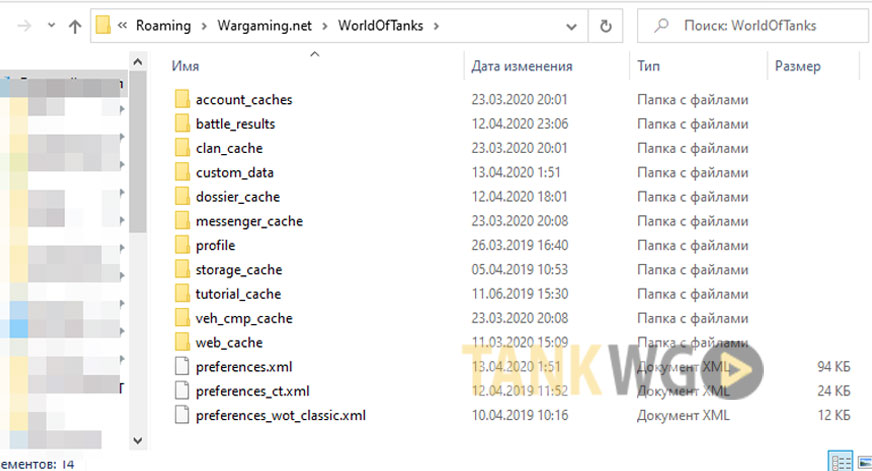
Чтобы сохранить текущие настройки клиента, нужно оставить файл preferens.xml. Обычно он находится внизу реестра.
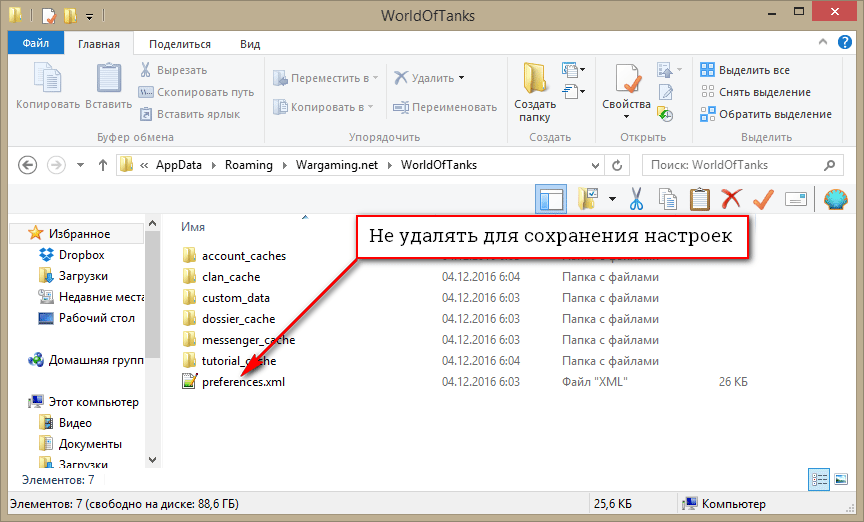
Отключили от сервера WOT ?
Порой происходит такая ситуация, что игрок вылетает из игры и получает сообщение о том, что он отключен от сервера игры. Поэтому, чтобы не сидеть в неведении что именно произошло, мы предлагаем вам немного подробно разобраться со всей ситуации, выявить основные причины подобной ошибки и постараться понять, а что именно является истинной такого неблагоприятного появления. А если вкратце, то причин может быть несколько, но важно не только их понимать, но и знать, как бороться с подобным появлением ошибок.
Из-за чего все это появляется?
Итак, теперь внимательно разберемся по всем пунктам, среди которых отметим не только основную причину, но и дадим пару комментариев о том, а как решить такую проблему:
- Начались технические работы: подобное может случаться, поэтому волноваться не нужно и достаточно просто дождаться окончания этих работ.
- Вы были забанены: если вы нарушали правила игры и делали это намерено, то может произойти ситуация, когда вас забанят, поэтому вы увидите не только сообщение о том, что аккаунта заблокирован, но и то, что вы отключены от серверов.
- Произошел сбой у провайдера: в таком случае следует перезагрузить модем и попробовать войти в игру снова.
- Повредились файлы игры: если вышеописанных причин не было, но вы все равно не можете войти в игру из-за этой ошибки, то следует проверить целостность игровых файлов. Если подобное вам не поможет, то нужно будет полностью переустановить игру.
Если вдруг вы столкнулись с тем, что проблема появляется и ничего не помогает, обязательно следует воспользоваться либо форумом игры на официальном сайте разработчиков, либо отправить вопрос напрямую в техническую поддержку. Вам в любом случае ответят и позволят без особых проблем опробовать самые разные способы. Главное то, что вы гарантировано решите проблему, найдете способ избегать подобных ошибок и возможно раскроете причину, которая вообще возникает в результате иных процессов на компьютере.
Теперь вы знаете обо всех причинах и методах решения данной проблемы. Достаточно будет просто внимательно следить за всем происходящим и стараться эффективно использовать все доступные возможности в плане решения проблемы. Желаем вам удачи!
При запуске World of Tanks пользователю пишет ошибку «Вы отключены от сервера». Подобные ситуации приводят к замешательству, ведь никаких видимых ошибок с сетью при этом не наблюдается. Отключение от сервера происходят во время игры или при попытке в нее войти. Исправить ситуацию не поможет обычная инициация подключения. Мы расскажем, что нужно делать в первую очередь.
Содержание
- Причины отключения в WoT
- Сервер танков «упал»
- Ремонт через WGCheck
- Моды к танкам могут вызывать «Вы отключены от сервера»
- Проверяем кеш
- Меняем подход
- «Падение» канала связи при обновлении
- Заключение
Игра WoT собирает десятки тысяч игроков на серверах со сложной графикой. Подобные действия приводят часто к перегрузкам внутри серверов. Как правило, для разгрузки игры предпринимаются действия по принудительному отключению пользователей. Не стоит забывать и про возможность дефектов в файлах WoT. Клиент постоянно обновляется, что может привести к некорректной интеграции новых патчей. Последним же источником сбоев могут быть измененные настройки Сети на компьютере.
Ошибка входа — «Вы отключены от сервера»
Далее мы собрали самые популярные решения, которые даются как на официальном форуме, так и на других площадках.
Сервер танков «упал»
Всем знакома ситуация, когда отключение от сервера а танках происходит вследствие его «падения». Техработы могут проводиться планово и спонтанно, при возникновении текущих проблем. Об этом руководство Ворлд оф Танкс должно уведомить на своих форумах.
- Танкисту остается лишь дожидаться прекращения работ технических служб. Плюсом ситуации можно считать временный характер неудобств – до 6 часов. Несколько дней никто не ремонтирует сервера – проблема на самом ПК.
Ремонт через WGCheck
Клиент WGCheck был выпущен компанией для решения ситуаций с битыми патчами. Также указанный софт собирает информацию, которая впоследствии пересылается службе поддержки для нахождения причин багов.
Скачать WGCheck можно из официального сайта: ru.wargaming.net/support/kb/. Игроку потребуется указать путь к игре, а также инициировать сканирование файлов. Клиент сам произведен починку битых секторов собственными силами. «Создайте отчет» и направьте его в техподдержку.
Ремонт танков через утилиту WGCheck
Моды к танкам могут вызывать «Вы отключены от сервера»
Многие танкисты грешат установкой модов, порой совсем не нужных. Лишь единицы разработаны официально компанией, другие работают в полулегальном состоянии и сделаны на коленке. Для гарантирования попадания на сервер удалите все моды от неофициальных разработчиков. Если проблема сохраниться попробуйте запустить WoT вообще без модов. Деинсталлируйте весь вспомогательный софт или переустановите игру.
- По умолчанию все мод-паки устанавливаются как обычные программы. Удалять их нужно через «Программы и компоненты».
- Если действовать топорно, то в корне игровых файлов WoT есть папка res_mods. В ней стирайте все папки, кроме той, что совпадает с текущей версией игры — номер этой директории будет самый большой. Потом откройте и эту папку и удаляйте там все, кроме файла Readme.
Правильное удаление модов WoT на компьютере
Проверяем кеш
Очистка сохраненных данных нередко выручает при отключении от сервера. Кеш придется удалять самостоятельно путем нахождения директорий, хранящий в себе необходимый пользовательский софт.
- Для начала вызываем процесс «Выполнить».
- Вносим следующие символы, копируя их в нужное поле %appdata%.
- Находим внизу представленного списка директорию Wargaming.net. В ней вложена еще одна.
- Все видимые данные в папке удаляем, а корзину очищаем.
- Имейте ввиду — пароль будет сброшен, как и другие пользовательские настройки.
- Не лишним будет проверить компьютер утилитой CCleaner. С её помощью выполните две опции «Очистка» и «Реестр».
Программа CClener подправит реестр и очистит кэш Windows
Меняем подход
Учитывая разнообразие представленных серверов можно попытаться их все перебрать на работоспособность. Необязательно старые проверенные каналы будут работать. Рекомендуется проделывать такой процесс время от времени. Один раз пройтись по всем подключениям будет недостаточно.
Смените ваши сервера на другие
«Падение» канала связи при обновлении
Игровой клиент перестал получать данные во время плановых обновлений – появиться критическая ошибка. Она поведает про некорректные данные от сервиса. Критического тут ничего нет. Просто патчи перестали исправно приходить от службы, отвечающей за их раздачу. Все исправляется спустя считанные часы, когда сервис устранит свои недочеты в скорости или не возобновит подачу данных пользователям.
Заключение
Вышеуказанные решения помогают исправить аварийный сброс «Вы отключены от сервера» в World of Tanks. Но, учитывая скачки появления бага (2017 — начало 2018), можно говорить о нестабильной работе серверов во время перегрузок. Последним, что стоит заметить, вам следует проверить ваше соединение, а точнее DNS экраны. Бывает так, что вирусы (черви, угонщики, трояны) меняют ДНС-адреса, либо забивают канал фоновыми подключениями. Обязательно проверьте ПК на вирусы, AdwCleaner и Malwarebytes вам в помощь. Также имейте в виду скорость вашего соединения, при скачущем пинге, блокировка в танках может вас сбрасывать.
Если внезапно произошло отключение от сервера, а на главном экране вам не сообщили причину, то это не повод для беспокойства. Иногда игроков «выбрасывает», просто потому что сервер резко отключился. А иногда это проблема, которую можно решить.
Бан
Начнем с плохого — блокировка. За что её могут дать? Причин очень много. За ругань. За мат. За неправильный ник. За некоторые моды. За читы. За обман и мошенничество. В общем, если вы ничего такого не делали, то бояться не стоит. Попробуйте перезайти в игру. Если в лаунчере не написано про технические работы, а при входе не удается подключиться к серверу, то вполне вероятно, что причина в другом.
Технические работы в WOT
Обычно игроков отключает в понедельник, среду и пятницу с 03:00 до 05:00. Причем отключают разово, а потом снова всё нормально. Это сервера обновляются. Если проводятся технические работы, то обычно об этом пишут в лаунчере. Если об этом ничего не написано, то, возможно, причина в следующем.
Сбой
В жизни бывает всякое. Разработчики гарантируют безопасное и постоянное подключение к серверам 24/7, однако бывают форс-мажоры, когда приходится заставить игроков расстаться с игрой на несколько минут или часов. Также не забывайте, что разработчики регулярно оповещают пользователей, когда хотят отключить сервера на техническую паузу для добавления обновления, например.
Файлы игры были повреждены
Редкость, но бывает. Если вчера было обновление, а сегодня вы зашли поиграть, то может случиться примерно следующее:
- Вы заходите в ангар. Выбираете танк.
- Начинаете бой. Подключаетесь.
- Только тронулись после таймера и тут же отключение от сервера.
В таком случае нужно проверить целостность файлов игры в лаунчере (справа от кнопки «играть» стрелочка).
Слетел мод
Вновь обращаемся к последнему обновлению. Такое тоже бывает редко, но иногда мод может как-то помешать файлам игры выполнять свои функции. Из-за обновления мод не может работать с новой версией игры, из-за чего его нужно удалить.
Что делать, если был отключен от сервера в Ворлд оф Танкс
В первую очередь — не паниковать. Закрываем игру. Закрываем лаунчер. Перезапускаем лаунчер. Смотрим, не написали ли разработчики на главном экране о том, что сервера в отключке. А далее:
- Проверяем статус серверов. Заходим на WGstatus (ссылка ниже). Смотрим, работают ли сервера. Если все они отмечены красным в данный момент, то для паники нет никакого повода.
- Следим за новостями. Можно сразу зайти в официальную группу VK от разработчиков и посмотреть, что они пишут. Как правило анонс технических работ происходит ровно за сутки. А если сбой, то о нем пишут уже через 1-2-3 минуты.
- Проверяем бан. Да, блокировку могут выдать не сразу, поэтому желательно зайти в игру через 5-10 минут.
- Написать разработчикам на официальном сайте. Последний способ. Если бана нет, а сервера доступны и никаких новостей от разработчиков нет, то можно написать им обращение на почту через официальный сайт. Вам расскажут, что конкретно произошло и предложат пути решения проблемы, если как таковая проблема актуальна.
Отключили от сервера WOT ?
Порой происходит такая ситуация, что игрок вылетает из игры и получает сообщение о том, что он отключен от сервера игры. Поэтому, чтобы не сидеть в неведении что именно произошло, мы предлагаем вам немного подробно разобраться со всей ситуации, выявить основные причины подобной ошибки и постараться понять, а что именно является истинной такого неблагоприятного появления. А если вкратце, то причин может быть несколько, но важно не только их понимать, но и знать, как бороться с подобным появлением ошибок.
Из-за чего все это появляется?
Итак, теперь внимательно разберемся по всем пунктам, среди которых отметим не только основную причину, но и дадим пару комментариев о том, а как решить такую проблему:
- Начались технические работы: подобное может случаться, поэтому волноваться не нужно и достаточно просто дождаться окончания этих работ.
- Вы были забанены: если вы нарушали правила игры и делали это намерено, то может произойти ситуация, когда вас забанят, поэтому вы увидите не только сообщение о том, что аккаунта заблокирован, но и то, что вы отключены от серверов.
- Произошел сбой у провайдера: в таком случае следует перезагрузить модем и попробовать войти в игру снова.
- Повредились файлы игры: если вышеописанных причин не было, но вы все равно не можете войти в игру из-за этой ошибки, то следует проверить целостность игровых файлов. Если подобное вам не поможет, то нужно будет полностью переустановить игру.
Если вдруг вы столкнулись с тем, что проблема появляется и ничего не помогает, обязательно следует воспользоваться либо форумом игры на официальном сайте разработчиков, либо отправить вопрос напрямую в техническую поддержку. Вам в любом случае ответят и позволят без особых проблем опробовать самые разные способы. Главное то, что вы гарантировано решите проблему, найдете способ избегать подобных ошибок и возможно раскроете причину, которая вообще возникает в результате иных процессов на компьютере.
Теперь вы знаете обо всех причинах и методах решения данной проблемы. Достаточно будет просто внимательно следить за всем происходящим и стараться эффективно использовать все доступные возможности в плане решения проблемы. Желаем вам удачи!
При входе в клиент игры иногда может отображаться следующее сообщение: «Не удаётся установить соединение с сервером. Возможно, сервер недоступен или требуется проверка настроек сетевого подключения». Если вы столкнулись с такой ошибкой, поочерёдно выполните следующие шаги, пока проблема не будет решена.
Проверка доступности серверов
Прежде всего нажмите на строку «Новости» в левом верхнем углу этой страницы (на которой вы сейчас находитесь) и убедитесь, что что на серверах игры не ведутся технические работы.
Также статус серверов можно узнать в левом нижнем углу этой страницы.
Запуск через bat-файл
- Отключите брандмауэр и повторите вход.
- Скачайте архив с нашего сайта.
- Распакуйте архив.
- Полученный bat-файл вам нужно скопировать в папку с игрой. В зависимости от того, 32-х битный или 64-битный клиент вы используете, её расположение может выглядеть так:
* для 32-битного клиента: C:GamesWorld_of_Tankswin32WorldOfTanks.exe;
* для 64-битного клиента: C:GamesWorld_of_Tankswin64WorldOfTanks.exe. - Запустите этот файл с правами администратора. Для этого нажмите на файл правой кнопкой мыши и в появившемся меню выберите пункт «Запуск от имени администратора» (Run as administrator).
- Запустите игру и попробуйте подключиться к любому серверу.
Настройка файервола и проверка портов
Если у вас установлен файервол, убедитесь, что он не блокирует связь с игровым клиентом (инструкция по настройке файервола Windows).
Мы рекомендуем вносить изменения в политику безопасности только в том случае, если вы системный администратор или у вас есть опыт подобных действий.
Порты необходимо открывать для того клиента, который вы обычно используете, то есть для 32-битного или 64-битного. В зависимости от того, 32-х битный или 64-битный клиент вы используете, его расположение может быть таким:
* для 32-битного клиента: C:GamesWorld_of_Tankswin32WorldOfTanks.exe;
* для 64-битного клиента: C:GamesWorld_of_Tankswin64WorldOfTanks.exe.
Для клиента игры должны быть открыты определённые порты.
- Для WorldOfTanks.exe необходимо открыть:
- UDP-диапазон с 32800 по 32900 и UDP-диапазон с 20010 по 20020, UDP-диапазон с 42800 до 43000;
- UDP-порт 53;
- TCP-диапазон с 50010 по 50014;
- TCP-порты 80, 443, 5222, 5223.
- Для работы голосового чата необходимо для WorldOfTanks.exe открыть:
- UDP-диапазон с 12000 по 29999;
- UDP-порты 5060, 5062, 3478, 3479, 3432, 30443.
- Кроме того, можно внести в доверенную зону диапазон адресов наших серверов (не обязательно):
- 92.223.19.1–92.223.19.254;
- 92.223.8.1–92.223.8.254;
- 92.223.1.1–92.223.1.254;
- 92.223.12.1–92.223.12.254;
- 92.223.18.1–92.223.18.254;
- 92.223.4.1–92.223.4.254;
- 92.223.10.1–92.223.10.254;
- 92.223.14.1–92.223.14.254;
- 92.223.36.1–92.223.36.254;
- 92.223.38.1–92.223.38.254;
- 185.12.240.1–185.12.240.254;
- 185.12.241.1–185.12.241.254;
- 185.12.242.1–185.12.242.254;
- 88.204.200.192–88.204.200.254
Вы также можете разрешить для WorldOfTanks.exe UDP- и TCP-протокол по любым портам в обе стороны, позволяя межсетевому экрану пропускать для клиента игры любые пакеты на любые адреса.
Доверенная зона антивируса
Сброс сетевого стека системы
Сбросьте сетевой стек системы в командной строке Windows с помощью команды netsh winsock reset. Чтобы это сделать:
- Запустите командную строку:
Windows 7 Нажмите Пуск, в поле «Начать поиск» введите cmd, нажмите правой кнопкой мыши на файл cmd.exe и выберите пункт «Запуск от имени администратора». Windows 8 и Windows 10 На рабочем столе нажмите сочетание клавиш Win + X. В открывшемся меню выберите «Командная строка (администратор)». - Введите в командной строке команду netsh winsock reset и нажмите Enter.
- Перезагрузите компьютер.
Очень много жалоб игроков на ошибку в подключении к World of Tanks. В этом материале мы расскажем как решить проблему с соединением тремя разными способами и остановимся на каждом подробно. Решение подойдет для тех у кого при подключении к танкам выдается следующая ошибка:
Не удается установить соединение с сервером
- Возможно, сервер недоступен или требуется проверка настроек сетевого подключения.
Проблема с соединением в танках
Сам игрок пишет про данную ошибку следующее:
На тестовый сервер тоже не заходит, я без проблем играю в другие игры, сижу в ТС, пишу на форуме, обновления на тестовый сервер скачалось и установилось, но в игру я зайти не могу. Модов нету.
Решение
Вариант 1.
По нашим данным, такая проблема случается у тех игроков, которые используют для подключения к Интернету технологию xDSL (ADSL 2+) и высокоскоростной модем. Сразу после предыдущего патча сервер «Мира танков» стал отрубать от игры танкистов с нестабильным подключением к сети. Все случаи говорили именно о модемном подключении, которое кстати является высокоскоростным и по стабильности не уступает технологии ETTx и даже xPON, если от компьютера игрока до АТС проложено не более 300 метров медной пары. Однако ADSL способен предоставлять доступ в Интернет и на расстояниях в несколько километров (здесь качество подключения резко падает).
Решение для варианта 1. Если используете ADSL, постарайтесь рассмотреть альтернативные варианты доступа в Интернет по более стабильным технологиям PON (оптика до ПК) или ETTH (оптика до дома с разветвлением до пользователей витой парой RJ-45).
Вариант 2.
Это конечно сетевые настройки вашего персонального компьютера о которых и говорится в ошибке в подключении к танкам. Сюда прежде всего относится настройка маршрутизатора, NAT, выдача разрешений для подключения файлу worldoftanks.exe в файрволах и добавление исключений брандмауэрах. Также открытие портов, используемых для соединения с WOT.
Решение для варианта 2. К местам, в которые следует заглянуть для проверки настроек сетевого подключения если сервер недоступен, относятся:
- Настройки используемой сетевой карты и параметров адаптера (DNS, IP-адрес, шлюз в протоколе TCP/IP).
- Настройки сетевого подключения. А именно: ярлычка через который вы подключаетесь к Интернету (актуально для bridging соединений); веб-интерфейса маршрутизатора или модема по адресу: http://192.168.1.1 с логином admin и паролем admin (актуально для PPoE соединений).
- Настройки файрвола, встроенного в антивирус. Делается через программу управления антивирусом. Добавьте исключение в блокировке соединений с сервером World of Tanks для одноименного исполняющего файла с расширением .exe из папки с игрой.
- Настройки брандмауэра Windows. Здесь также следует разрешить устанавливать соединение с сервером «Мира танков» путем добавления исключения для игры.
- Настройки сетевых групп (домашней, общественной и других).
Вариант 3
Это редкая, но немаловажная ситуация, которая может вызывать ошибку при которой не удается установить соединение с сервером. Сюда относится блокировка IP-адреса игрока на сервере World of Tanks, к которому вы пытаетесь подключиться. Также заблокирован может быть и MAC-адрес (аппаратный адрес, идентифицирующий устройство в сети).
Решение для варианта 3. Рекомендуем сменить у вашего провайдера выданный вам статический IP-адрес. Если у вас динамический IP-адрес, достаточно переподключить Интернет, чтобы ваш IP-адрес поменялся на новый. В случае же с блокировкой по MAC-адресу придется обращаться в Wargaming с просьбой разблокировать МАК вашей сетевой карты, модема или ПК (если вы, конечно не собираетесь их менять или использовать для соединения с World of Tanks другой компьютер, модем, маршрутизатор и сетевую плату).
Надеемся материал оказался вам полезным и поможет решить проблему соединения с сервером World of Tanks и другие проблемы, такие как критическая ошибка при обновлении. Ваши отзывы и вопросы оставляйте в комментариях. Ваш Wotanks.com
Выражаем отдельную благодарность игроку Aleksandr_Makedonsky за предоставленный скриншот.
При входе в клиент игры иногда может отображаться следующее сообщение: «Не удаётся установить соединение с сервером. Возможно, сервер недоступен или требуется проверка настроек сетевого подключения». Если вы столкнулись с такой ошибкой, поочерёдно выполните следующие шаги, пока проблема не будет решена.
Проверка доступности серверов
Прежде всего нажмите на строку «Новости» в левом верхнем углу этой страницы (на которой вы сейчас находитесь) и убедитесь, что что на серверах игры не ведутся технические работы.
Также статус серверов можно узнать в левом нижнем углу этой страницы.
Запуск через bat-файл
- Отключите брандмауэр и повторите вход.
- Скачайте архив с нашего сайта.
- Распакуйте архив.
- Полученный bat-файл вам нужно скопировать в папку с игрой. В зависимости от того, 32-х битный или 64-битный клиент вы используете, её расположение может выглядеть так:
* для 32-битного клиента: C:GamesWorld_of_Tankswin32WorldOfTanks.exe;
* для 64-битного клиента: C:GamesWorld_of_Tankswin64WorldOfTanks.exe. - Запустите этот файл с правами администратора. Для этого нажмите на файл правой кнопкой мыши и в появившемся меню выберите пункт «Запуск от имени администратора» (Run as administrator).
- Запустите игру и попробуйте подключиться к любому серверу.
Настройка файервола и проверка портов
Если у вас установлен файервол, убедитесь, что он не блокирует связь с игровым клиентом (инструкция по настройке файервола Windows).
Мы рекомендуем вносить изменения в политику безопасности только в том случае, если вы системный администратор или у вас есть опыт подобных действий.
Порты необходимо открывать для того клиента, который вы обычно используете, то есть для 32-битного или 64-битного. В зависимости от того, 32-х битный или 64-битный клиент вы используете, его расположение может быть таким:
* для 32-битного клиента: C:GamesWorld_of_Tankswin32WorldOfTanks.exe;
* для 64-битного клиента: C:GamesWorld_of_Tankswin64WorldOfTanks.exe.
Для клиента игры должны быть открыты определённые порты.
- Для WorldOfTanks.exe необходимо открыть:
- UDP-диапазон с 32800 по 32900 и UDP-диапазон с 20010 по 20020, UDP-диапазон с 42800 до 43000;
- UDP-порт 53;
- TCP-диапазон с 50010 по 50014;
- TCP-порты 80, 443, 5222, 5223.
- Для работы голосового чата необходимо для WorldOfTanks.exe открыть:
- UDP-диапазон с 12000 по 29999;
- UDP-порты 5060, 5062, 3478, 3479, 3432, 30443.
- Кроме того, можно внести в доверенную зону диапазон адресов наших серверов (не обязательно):
- 92.223.19.1–92.223.19.254;
- 92.223.8.1–92.223.8.254;
- 92.223.1.1–92.223.1.254;
- 92.223.12.1–92.223.12.254;
- 92.223.18.1–92.223.18.254;
- 92.223.4.1–92.223.4.254;
- 92.223.10.1–92.223.10.254;
- 92.223.14.1–92.223.14.254;
- 92.223.36.1–92.223.36.254;
- 92.223.38.1–92.223.38.254;
- 185.12.240.1–185.12.240.254;
- 185.12.241.1–185.12.241.254;
- 185.12.242.1–185.12.242.254;
- 88.204.200.192–88.204.200.254
Вы также можете разрешить для WorldOfTanks.exe UDP- и TCP-протокол по любым портам в обе стороны, позволяя межсетевому экрану пропускать для клиента игры любые пакеты на любые адреса.
Доверенная зона антивируса
Сброс сетевого стека системы
Сбросьте сетевой стек системы в командной строке Windows с помощью команды netsh winsock reset. Чтобы это сделать:
- Запустите командную строку:
Windows 7 Нажмите Пуск, в поле «Начать поиск» введите cmd, нажмите правой кнопкой мыши на файл cmd.exe и выберите пункт «Запуск от имени администратора». Windows 8 и Windows 10 На рабочем столе нажмите сочетание клавиш Win + X. В открывшемся меню выберите «Командная строка (администратор)». - Введите в командной строке команду netsh winsock reset и нажмите Enter.
- Перезагрузите компьютер.
Существуют различные факторы, которые могут привести к отключению World of Tanks от сервера. Это может быть связано с вашим подключением к Интернету, проблемой программного обеспечения или даже проблемой настройки. Вам нужно будет выполнить несколько шагов по устранению неполадок, чтобы исправить это.
World of Tanks — это массовая многопользовательская онлайн-игра, которую можно бесплатно скачать в Steam. Игроки могут управлять танком от эпохи до Второй мировой войны до эпохи холодной войны и участвовать в битве «Игрок против игрока». Хотя игра бесплатна, вы можете получить премиум-аккаунт, который предлагает лучшие танки, которые помогут вам победить. Игра доступна на нескольких платформах, таких как Microsoft Windows, Xbox 360, Xbox One, PlayStation 4, iOS, Android, macOS и Nintendo Switch.
Исправление проблемы со входом и подключением World of Tanks в Steam
Одна из проблем, с которой вы можете столкнуться при игре в Steam-версию World of Tanks, — это отключение сервера. Это может произойти до начала игры или во время самой игры, что может быть неприятно.
Вот что вам нужно сделать, чтобы решить эту проблему.
Решение 1. Подключитесь к другому серверу World of Tanks
Одной из основных причин отключения игрового клиента от сервера является перегрузка сервера. В то время, когда вы играете в игру, на сервере может быть много игроков.
Также существует вероятность того, что выбранный вами сервер находится слишком далеко от вашего местоположения, из-за чего игра тормозит. Вы должны попробовать выбрать сервер, ближайший к вашему физическому местоположению.
Необходимое время: 2 минуты.
Выбор другого игрового сервера
1. Откройте игру World of Tanks. Вы можете сделать это, щелкнув его ярлык на рабочем столе.
2. Нажмите «Воспроизвести». Это позволит вам получить доступ к главному меню игры.
3. Щелкните Настройки. Это расположено в верхней левой части экрана.
4. Щелкните Отключиться от сервера. Это выведет вас из текущего сервера.
5. Подключиться к серверу WoT с низким пингом. Выберите сервер с зеленым уровнем сигнала.
Попробуйте запустить WoT и проверьте, возникают ли те же проблемы.
Решение 2. Проверьте подключение к Интернету
Одной из основных причин отключения сервера является плохое интернет-соединение. Вы должны запустить тест скорости вашего сетевого подключения с онлайн-сайтов, таких как speedtest.net.
Есть три вещи, на которые вы должны обратить внимание во время теста скорости: результаты ping, загрузки и выгрузки.
Чем ниже ваш пинг, тем лучше для онлайн-игр. Обычно приемлемы значения от 20 до 100 мс. С другой стороны, скорость загрузки и выгрузки будет зависеть от вашего тарифного плана.
Если у вас возникли проблемы с подключением к Интернету, попробуйте перезагрузить сетевое оборудование и компьютер.
- Выключите компьютер.
- Отключите модем и маршрутизатор от источника питания.
- Подождите минуту, затем снова подключите модем и маршрутизатор к источнику питания.
- Подождите, пока свет снова не включится
- Включите компьютер.
- Снова подключите компьютер к Интернету.
Вам также необходимо открыть следующие порты для правильной работы игрового клиента.
- Диапазон UDP: от 32800 до 32900, от 20010 до 20020 и от 42800 до 43000, (от 12000 до 29999 для голосового чата);
- Порты UDP: 53, (5060, 5062, 3478, 3479, 3432, 30443 для голосового чата);
- Диапазон TCP: от 50010 до 50014;
- Порты TCP: 80, 443, 5222, 5223.
Если у вас по-прежнему плохое интернет-соединение, вам следует обратиться к своему интернет-провайдеру по этому вопросу. Либо отправить запрос на помощь специалиста в чат: https://super-itservice.ru/nastrojka-routera.
Решение 3. Проверьте наличие любых технических работ на сервере World of Tanks
Обычно вы сталкиваетесь с отключением сервера, если проводится техническое обслуживание сервера. Это регулярное мероприятие, проводимое для улучшения игрового процесса. Во время проведения технического обслуживания вы не сможете подключиться к затронутому серверу.
Вы можете посетить официальный сайт World of Tanks, чтобы получать объявления о техническом обслуживании сервера.
Решение 4. Добавьте исключение в брандмауэр Windows
Одна из причин, по которой World of Tanks не может подключиться к игровому серверу, заключается в том, что брандмауэр Windows блокирует любые исходящие соединения. Чтобы это исправить, вам нужно разрешить игре проходить через брандмауэр Windows.
Создать исключение
- Нажмите клавишу Windows на клавиатуре.
- Введите Брандмауэр Защитника Windows.
- Нажмите клавишу Enter на клавиатуре.
- Выберите Разрешить приложениям обмениваться данными через брандмауэр Защитника Windows.
- Прокрутите вниз, пока не найдете World of Tanks.
- Установите все флажки с названием World of Tanks.
- Нажмите кнопку ОК.
Перезагрузите компьютер и попробуйте проверить, устранена ли проблема с подключением. Другие настройки Windows при установленной системе на компьютере можно посмотеть по ссылке: https://super-itservice.ru/ustanovka-windows.
Решение 5. Проверьте настройки часов вашего ПК
Если на вашем компьютере не установлено правильное время, это вызовет конфликты при попытке подключения к серверам WoT. Чтобы избежать конфликтов времени, вы должны выполнить настройку ПК — установить время на автоматический.
- Щелкните правой кнопкой мыши часы на панели задач.
- Выберите Настроить дату/время.
- Переключите переключатель включения для автоматической установки времени.
- Включите переключатель для автоматической установки часового пояса.
- Щелкните Синхронизировать сейчас.
Как только на вашем компьютере появится правильное время, попробуйте проверить, решена ли проблема. Другие настройки компьютера можно узнать на сайте: https://super-itservice.ru/nastrojka-kompyuterov.
Решение 6. Восстановите WoT с помощью клиента Steam
Есть вероятность, что проблема вызвана поврежденным игровым файлом. Вы можете исправить это, проверив целостность файлов игры с помощью клиента Steam. Если будут обнаружены поврежденные файлы, они будут заменены новыми, загруженными с сервера.
- Откройте клиент Steam.
- Щелкните Библиотека.
- Найдите World of Tanks, щелкните правой кнопкой мыши и выберите «Свойства».
- В появившемся новом окне нажмите «Локальные файлы».
- Нажмите Проверить целостность файлов игры…
После завершения этого процесса попробуйте проверить, возникает ли проблема с подключением.
Решение 7. Переустановите World of Tanks
Иногда проблема уже может быть вызвана поврежденной установкой игры. Чтобы исключить эту возможность, вам нужно будет удалить игру, а затем установить новую версию.
Удаление игры
- Откройте клиент Steam.
- Перейдите на вкладку «Библиотека».
- Щелкните правой кнопкой мыши World of Tanks, затем нажмите «Управление», затем «Удалить».
- Нажмите «Удалить» еще раз, чтобы удалить игру.
Установка игры
- Откройте клиент Steam.
- Перейдите на вкладку «Библиотека».
- Щелкните правой кнопкой мыши World of Tanks, затем нажмите «Установить».
- Нажмите «Далее», чтобы продолжить установку.
После установки новой версии игры войдите в свою учетную запись и проверьте, не возникает ли ошибка отключения. Дополнительная информация по установке игр и програм ситайте на сайте: https://super-itservice.ru/ustanovka-programm.
Очень много жалоб игроков на ошибку в подключении к World of Tanks. В этом материале мы расскажем как решить проблему с соединением тремя разными способами и остановимся на каждом подробно. Решение подойдет для тех у кого при подключении к танкам выдается следующая ошибка:
Не удается установить соединение с сервером
- Возможно, сервер недоступен или требуется проверка настроек сетевого подключения.
Проблема с соединением в танках
Сам игрок пишет про данную ошибку следующее:
На тестовый сервер тоже не заходит, я без проблем играю в другие игры, сижу в ТС, пишу на форуме, обновления на тестовый сервер скачалось и установилось, но в игру я зайти не могу. Модов нету.
Решение
Вариант 1.
По нашим данным, такая проблема случается у тех игроков, которые используют для подключения к Интернету технологию xDSL (ADSL 2+) и высокоскоростной модем. Сразу после предыдущего патча сервер «Мира танков» стал отрубать от игры танкистов с нестабильным подключением к сети. Все случаи говорили именно о модемном подключении, которое кстати является высокоскоростным и по стабильности не уступает технологии ETTx и даже xPON, если от компьютера игрока до АТС проложено не более 300 метров медной пары. Однако ADSL способен предоставлять доступ в Интернет и на расстояниях в несколько километров (здесь качество подключения резко падает).
Решение для варианта 1. Если используете ADSL, постарайтесь рассмотреть альтернативные варианты доступа в Интернет по более стабильным технологиям PON (оптика до ПК) или ETTH (оптика до дома с разветвлением до пользователей витой парой RJ-45).
Вариант 2.
Это конечно сетевые настройки вашего персонального компьютера о которых и говорится в ошибке в подключении к танкам. Сюда прежде всего относится настройка маршрутизатора, NAT, выдача разрешений для подключения файлу worldoftanks.exe в файрволах и добавление исключений брандмауэрах. Также открытие портов, используемых для соединения с WOT.
Решение для варианта 2. К местам, в которые следует заглянуть для проверки настроек сетевого подключения если сервер недоступен, относятся:
- Настройки используемой сетевой карты и параметров адаптера (DNS, IP-адрес, шлюз в протоколе TCP/IP).
- Настройки сетевого подключения. А именно: ярлычка через который вы подключаетесь к Интернету (актуально для bridging соединений); веб-интерфейса маршрутизатора или модема по адресу: http://192.168.1.1 с логином admin и паролем admin (актуально для PPoE соединений).
- Настройки файрвола, встроенного в антивирус. Делается через программу управления антивирусом. Добавьте исключение в блокировке соединений с сервером World of Tanks для одноименного исполняющего файла с расширением .exe из папки с игрой.
- Настройки брандмауэра Windows. Здесь также следует разрешить устанавливать соединение с сервером «Мира танков» путем добавления исключения для игры.
- Настройки сетевых групп (домашней, общественной и других).
Вариант 3
Это редкая, но немаловажная ситуация, которая может вызывать ошибку при которой не удается установить соединение с сервером. Сюда относится блокировка IP-адреса игрока на сервере World of Tanks, к которому вы пытаетесь подключиться. Также заблокирован может быть и MAC-адрес (аппаратный адрес, идентифицирующий устройство в сети).
Решение для варианта 3. Рекомендуем сменить у вашего провайдера выданный вам статический IP-адрес. Если у вас динамический IP-адрес, достаточно переподключить Интернет, чтобы ваш IP-адрес поменялся на новый. В случае же с блокировкой по MAC-адресу придется обращаться в Wargaming с просьбой разблокировать МАК вашей сетевой карты, модема или ПК (если вы, конечно не собираетесь их менять или использовать для соединения с World of Tanks другой компьютер, модем, маршрутизатор и сетевую плату).
Надеемся материал оказался вам полезным и поможет решить проблему соединения с сервером World of Tanks и другие проблемы, такие как критическая ошибка при обновлении. Ваши отзывы и вопросы оставляйте в комментариях. Ваш Wotanks.com
Выражаем отдельную благодарность игроку Aleksandr_Makedonsky за предоставленный скриншот.
Очень много жалоб игроков на ошибку в подключении к World of Tanks. В этом материале мы расскажем как решить проблему с соединением тремя разными способами и остановимся на каждом подробно. Решение подойдет для тех у кого при подключении к танкам выдается следующая ошибка:
Не удается установить соединение с сервером
- Возможно, сервер недоступен или требуется проверка настроек сетевого подключения.
Проблема с соединением в танках
Сам игрок пишет про данную ошибку следующее:
На тестовый сервер тоже не заходит, я без проблем играю в другие игры, сижу в ТС, пишу на форуме, обновления на тестовый сервер скачалось и установилось, но в игру я зайти не могу. Модов нету.
Решение
Вариант 1.
По нашим данным, такая проблема случается у тех игроков, которые используют для подключения к Интернету технологию xDSL (ADSL 2+) и высокоскоростной модем. Сразу после предыдущего патча сервер «Мира танков» стал отрубать от игры танкистов с нестабильным подключением к сети. Все случаи говорили именно о модемном подключении, которое кстати является высокоскоростным и по стабильности не уступает технологии ETTx и даже xPON, если от компьютера игрока до АТС проложено не более 300 метров медной пары. Однако ADSL способен предоставлять доступ в Интернет и на расстояниях в несколько километров (здесь качество подключения резко падает).
Решение для варианта 1. Если используете ADSL, постарайтесь рассмотреть альтернативные варианты доступа в Интернет по более стабильным технологиям PON (оптика до ПК) или ETTH (оптика до дома с разветвлением до пользователей витой парой RJ-45).
Вариант 2.
Это конечно сетевые настройки вашего персонального компьютера о которых и говорится в ошибке в подключении к танкам. Сюда прежде всего относится настройка маршрутизатора, NAT, выдача разрешений для подключения файлу worldoftanks.exe в файрволах и добавление исключений брандмауэрах. Также открытие портов, используемых для соединения с WOT.
Решение для варианта 2. К местам, в которые следует заглянуть для проверки настроек сетевого подключения если сервер недоступен, относятся:
- Настройки используемой сетевой карты и параметров адаптера (DNS, IP-адрес, шлюз в протоколе TCP/IP).
- Настройки сетевого подключения. А именно: ярлычка через который вы подключаетесь к Интернету (актуально для bridging соединений); веб-интерфейса маршрутизатора или модема по адресу: http://192.168.1.1 с логином admin и паролем admin (актуально для PPoE соединений).
- Настройки файрвола, встроенного в антивирус. Делается через программу управления антивирусом. Добавьте исключение в блокировке соединений с сервером World of Tanks для одноименного исполняющего файла с расширением .exe из папки с игрой.
- Настройки брандмауэра Windows. Здесь также следует разрешить устанавливать соединение с сервером «Мира танков» путем добавления исключения для игры.
- Настройки сетевых групп (домашней, общественной и других).
Вариант 3
Это редкая, но немаловажная ситуация, которая может вызывать ошибку при которой не удается установить соединение с сервером. Сюда относится блокировка IP-адреса игрока на сервере World of Tanks, к которому вы пытаетесь подключиться. Также заблокирован может быть и MAC-адрес (аппаратный адрес, идентифицирующий устройство в сети).
Решение для варианта 3. Рекомендуем сменить у вашего провайдера выданный вам статический IP-адрес. Если у вас динамический IP-адрес, достаточно переподключить Интернет, чтобы ваш IP-адрес поменялся на новый. В случае же с блокировкой по MAC-адресу придется обращаться в Wargaming с просьбой разблокировать МАК вашей сетевой карты, модема или ПК (если вы, конечно не собираетесь их менять или использовать для соединения с World of Tanks другой компьютер, модем, маршрутизатор и сетевую плату).
Надеемся материал оказался вам полезным и поможет решить проблему соединения с сервером World of Tanks и другие проблемы, такие как критическая ошибка при обновлении. Ваши отзывы и вопросы оставляйте в комментариях. Ваш Wotanks.com
Выражаем отдельную благодарность игроку Aleksandr_Makedonsky за предоставленный скриншот.